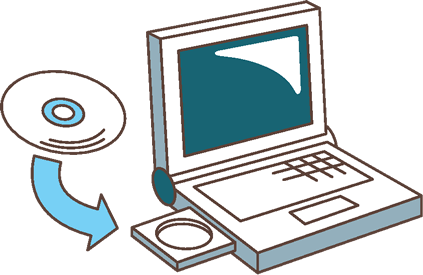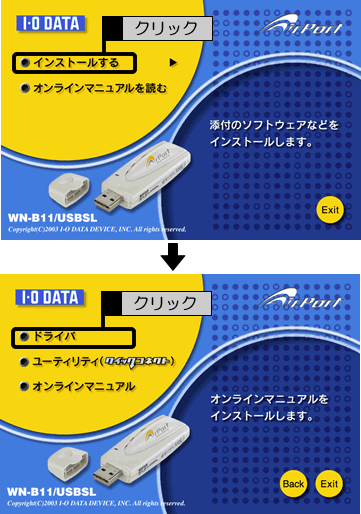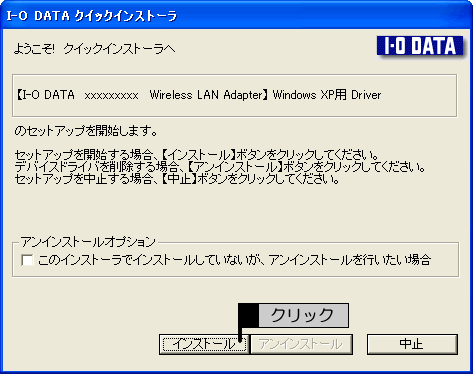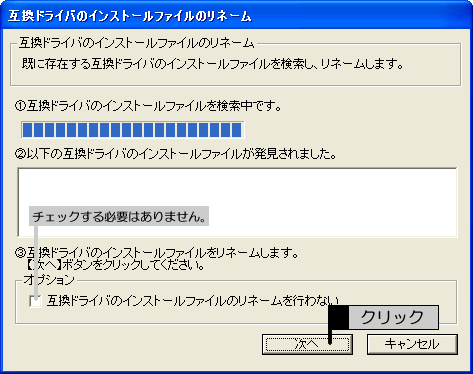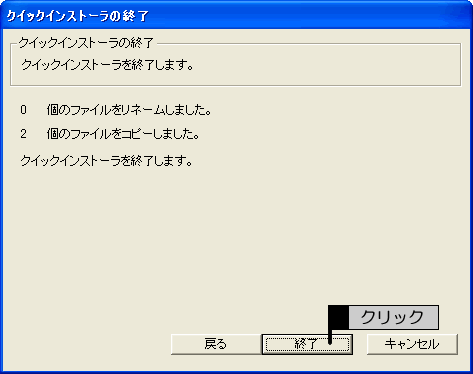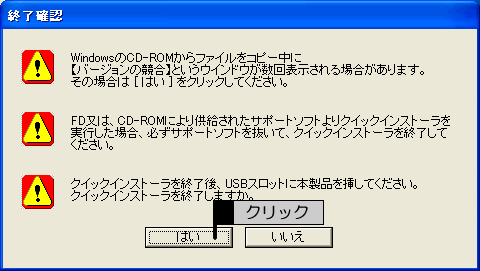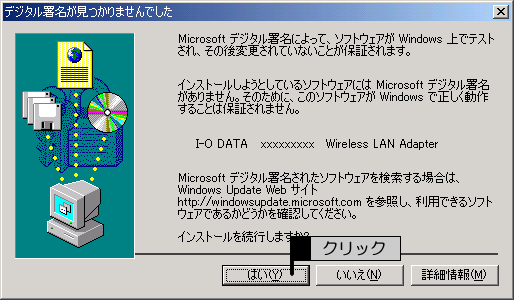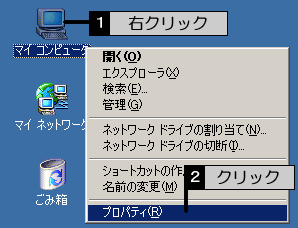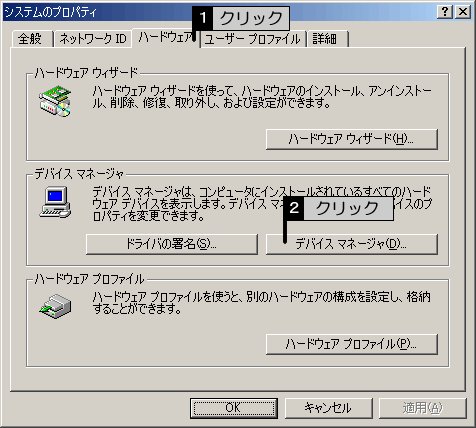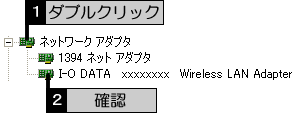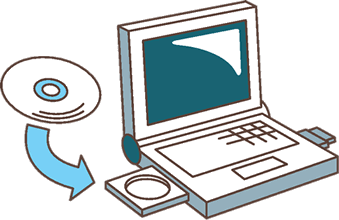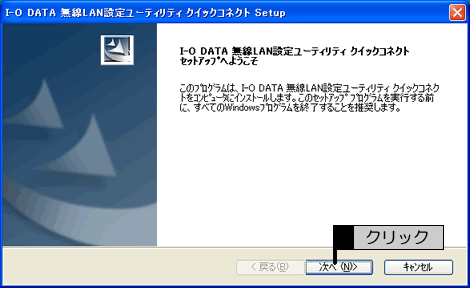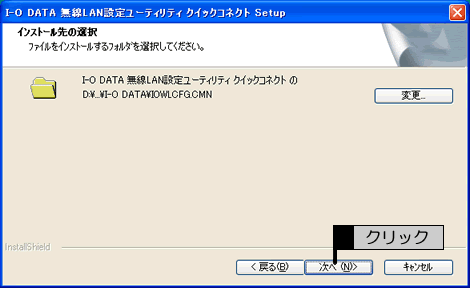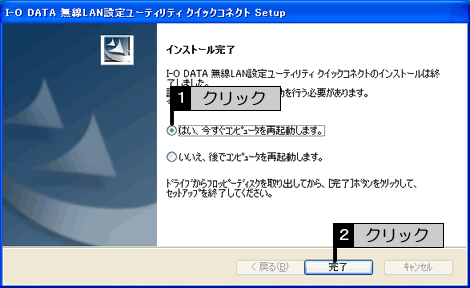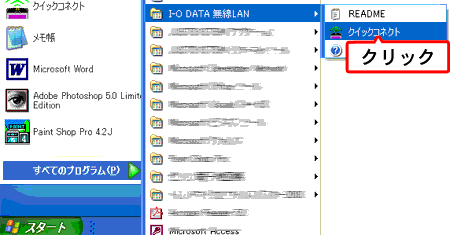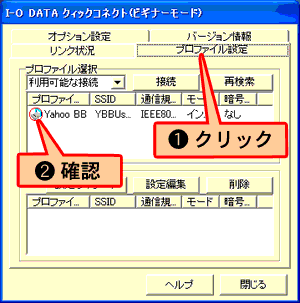|
||||
●かんたんセットアップ Windows2000編
無線LANアダプタを使えるようにパソコンをセットアップしましょう
|
ここではまだ本製品をパソコンに挿入しないでください。 >>管理者権限またはAdministrator権限のあるユーザーでWindowsXPにログインしてください。 >>起動中の他のアプリケーションをすべて終了してください。 >>セットアップするパソコンで、WN-B11/USBSL以外のアイオーデータ機器製無線LANアダプタを使用したことがある場合は、その時のサポートソフトを事前に削除する必要があります。(併用はできません。) |
| 1 |
パソコンの電源を入れてWindowsを起動します。
|
||
| 2 |
WN-B11/USBSL(BB)サポートソフトCD-ROMをCD-ROMドライブにセットします。
|
||
| 3 |
メニューが表示されたら、[インストールする]→[ドライバ]をクリックします。 ◆アドバイス◆ メニューが表示されない場合 [マイコンピュータ]を開き、CD-ROM(本製品のサポートソフト)をダブルクリックします。
|
||
| 4 |
[インストール]ボタンをクリックします。
※上記表示のxxxxxxxxxは、製品型番などになります。 |
||
| 5 |
[次へ]ボタンをクリックします。
|
||
| 6 |
[次へ]ボタンをクリックします。
|
||
| 7 |
[終了]ボタンをクリックします。
|
||
| 8 |
内容を確認して、CD-ROMを取り出します。
|
||
| 9 |
本製品のキャップを外し、USBポートの奥まで挿入します。 ※ご使用のパソコンにUSBポートが複数ある場合、ここで挿入したUSBポート以外のスロットには挿さないでください。
|
||
| 10 |
本製品装着後、下の画面が表示されますので、[はい]ボタンをクリックします。 ※xxxxxxxxxは、製品型番などになります。
|
|
弊社製ソフトウェアが確認された時点で、「マイクロソフトが認証するソフトウェアでは無い」というメッセージが表示されますが、特に問題ありませんのでそのまま続行します。 →マイクロソフト社はWHQLという組織において、パソコン本体や周辺機器などを対象とした認定手続きを実施しております。 |
|
|
●インストール状態の確認 |
|
|
11
|
[マイコンピュータ]アイコンを右クリックして、[プロパティ]をクリックします。
|
|
12
|
[ハードウェア]タブをクリックして、[デバイスマネージャ]ボタンをクリックします。
|
| 13 |
[ネットワークアダプタ]をダブルクリックします。
■確認1■ >> [I-O
DATA xxxxxxxx …]が無い場合は… ■確認2■ >> 頭に!マークがある場合は…
|
|
●設定ユーティリティのインストール
|
|
|
14
|
システムのプロパティウインドウを閉じます。
|
|
15
|
サポートソフトCD-ROMをCD-ROMドライブにセットします。
|
|
16
|
メニューが表示されたら、[インストールする]→[ユーティリティ]をクリックします。 メニューが表示されない場合は、[マイコンピュータ]を開き、CD-ROM(本製品のサポートソフト)をダブルクリックします。
|
|
17
|
画面の指示に従い[次へ]をクリックします。
▼
▼
▼
▼
▼
パソコンが再起動します。 |
|
●トリオモデムと通信します
|
|
|
18
|
トリオモデムの電源ランプが点灯していることを確認します。 |
|
19
|
パソコンの再起動が完了してWindowsXPが起動していることを確認します。 >> ランプが点灯/点滅していない場合は…
|
|
20
|
クイックコネクトを起動します。 [スタート]→[すべてのプログラム]→[プログラム]→[I-O DATA無線LAN]→[クイックコネクト]の順にクリックします。
|
|
21
|
[プロファイル設定]タブをクリックして[YBBUser]横に
|
|
22
|
無線LANアダプタの設定はすべて完了しました。 >> インターネットが使えない場合は… トリオモデムの設定をもう一度ご確認ください。
|
![]()
Copyright(C) 2003 I-O DATA DEVICE,INC.